ASUS Tablet
用戶手冊
C8355
�
C8355
2013 年 10 月
版權說明
©ASUSTeK Computer Inc. All rights reserved. 華碩電腦股份有限公司保留所
有權利
本用戶手冊包括但不限于其所包含的所有信息都受到著作權法的保護,未
經華碩電腦股份有限公司(以下簡稱“華碩”)許可,不得有任何仿造、複
製、摘抄、轉譯、發行等行為或為其它利用。
免責聲明
本用戶手冊是以“現狀”及“以目前明示的條件下”的狀態提供給您。在
法律允許的範圍內,華碩就本用戶手冊,不提供任何明示或默示的擔保及保
證,包括但不限于商業暢銷性、特定目的適用性、未侵害任何他人權利及任何
使用本用戶手冊或無法使用本用戶手冊的保證,且華碩對因使用本用戶手冊而
獲取的結果或通過本用戶手冊所獲得任何信息的準確性或可靠性不提供擔保及
保證。
用戶應自行承擔使用本用戶手冊的所有風險。用戶明確瞭解並同意華碩、
華碩的被授權人及董事、管理層、員工、代理商、關聯企業皆無須為您因本用
戶手冊、或因使用本用戶手冊、或因不可歸責于華碩的原因而無法使用本用戶
手冊或其任何部分而可能產生的衍生、附帶、直接、間接、特別、懲罰或任何
其它損失(包括但不限于利益損失、業務中斷、數據遺失或其它金錢損失)負
責,不論華碩是否被告知發生上述損失之可能性。
由于部分國家或地區可能不允許責任的全部免除或對上述損失的責任限
制,所以上述限制或排除條款可能對您不適用。
用戶知悉華碩有權隨時修改本用戶手冊。本產品規格或驅動程序一經改
變,本用戶手冊將會隨之更新。本用戶手冊更新的詳細說明請您訪問華碩
的客戶服務網 http://support.asus.com,或是直接與華碩電腦客戶關懷中心
400-600-6655 聯繫。
對于本用戶手冊中提及的第三方產品名稱或內容,其所有權及知識產權都
為各產品或內容所有人所有且受現行知識產權相關法律及國際條約的保護。
當下列兩種情况發生時,本產品將不再受到華碩的保修及服務:
(1) 本產品曾經過非華碩授權的維修、規格更改、零件替換或其它未經過
華碩授權的行為。
(2)本產品序號模糊不清或丟失。
電子檔手冊下載
要了解更多平板電腦的軟件功能與硬件細節,請至 http://support.asus.com
下載電子檔手冊。
�
華碩平板電腦用戶手冊
�
目錄
關於本用戶手冊 .........................................................................................6
提示說明 ................................................................................................7
字型 .........................................................................................................7
安全說明 ......................................................................................................8
為設備充電 ...........................................................................................8
使用平板電腦 .......................................................................................8
航空飛行注意事項 .............................................................................8
配件清單 ......................................................................................................9
第一章:硬件設置
認識您的平板電腦 ................................................................................. 12
前視圖.................................................................................................. 12
後視圖.................................................................................................. 13
第二章:使用您的平板電腦
設置您的平板電腦 ................................................................................. 16
連接電源充電器 ............................................................................... 16
開啟平板電腦電源 .......................................................................... 18
觸摸功能 ................................................................................................... 19
使用觸摸功能 .................................................................................... 19
第三章:使用 Android®
首次使用 ................................................................................................... 24
Android® 鎖定畫面 ................................................................................ 25
將平板電腦解除鎖定 ...................................................................... 25
選擇鎖定屏幕壁紙 .......................................................................... 26
添加小部件至鎖定畫面 ................................................................. 26
桌面 ........................................................................................................... 27
畫面查看 ............................................................................................. 28
設置屏幕自動旋轉 .......................................................................... 29
K00F
�
�
創建網絡連接 .......................................................................................... 29
創建 Wi-Fi 無線網絡連接 ............................................................. 29
使用藍牙功能 .................................................................................... 30
管理應用程序 .......................................................................................... 32
應用程序快捷方式 .......................................................................... 32
查看應用程序信息 .......................................................................... 33
創建應用程序文件夾 ...................................................................... 34
最近使用過的應用程序 ................................................................. 35
文件管理員 ............................................................................................... 38
查看內置存儲空間 .......................................................................... 38
查看外接存儲設備 .......................................................................... 39
使用文件數據 .................................................................................... 40
設置 ........................................................................................................... 41
ASUS 快速設置 ............................................................................... 42
通知面板 ............................................................................................. 43
關閉平板電腦電源 ................................................................................. 44
設置平板電腦的休眠模式 ............................................................ 44
第四章:華碩獨家應用程序
華碩獨家應用程序 ................................................................................. 46
音樂 ...................................................................................................... 46
相機 ...................................................................................................... 47
圖庫 ...................................................................................................... 51
電子郵件 ............................................................................................. 55
安卓市場 ............................................................................................. 57
大書房精簡版 .................................................................................... 58
超級雲筆跡 ........................................................................................ 63
音頻魔術師 ........................................................................................ 68
隱私鎖.................................................................................................. 69
App 備份 ............................................................................................ 72
�
華碩平板電腦用戶手冊
�
小工具.................................................................................................. 76
ASUS Battery ................................................................................... 77
附錄
廢棄物處理 ........................................................................................ 87
K00F
�
�
關於本用戶手冊
本用戶手冊通過下列章節編排,提供平板電腦的硬件介紹與軟件功
能使用說明。
第一章:硬件設置
本章為平板電腦各部位硬件組件介紹。
第二章:使用您的平板電腦
本章教您如何使用平板電腦的各項功能。
第三章:使用 Android®
本章介紹平板電腦內置的 Android® 操作系統所提供的功能。
第四章:華碩獨家應用程序
本章為平板電腦內置的華碩獨家應用程序介紹。
附錄
本章為平板電腦的聲明與安全說明。
�
華碩平板電腦用戶手冊
�
提示說明
手冊中特定圖標、信息與字型的使用說明如下:
重要!本信息包含必須遵守才能完成工作的重要信息。
說明:本信息包含有助於完成工作的額外信息與提示。
警告!本信息包含在特定工作時必須遵守以維護用戶安全以及避免造
成設備數據與組件丟失的重要信息。
字型
粗體 = 代表必須選取的菜單或項目。
斜體 = 代表可參考本手冊的內容。
K00F
�
�
安全說明
為設備充電
若是您想要在外出時長時間使用電池電源,請務必在使用前將電池
完全充滿。當平板電腦通過電源充電器供電,同時也會為電池充電。
若是平板電腦在啟動使用的情況下,將耗費更長的時間才能將電池充
滿。
重要!請勿讓平板電腦完成充電後仍繼續連接電源。某些電子設備並
非設計為能夠超時連接電源。
使用平板電腦
平板電腦只應在溫度為 0℃(32℉)至 35℃(95℉)的環境下使
用。
長時間將平板電腦放置於過熱或過冷的環境時,可能會影響並縮短
電池使用年限。因此為確保電池得以發揮最佳性能,請於上述建議溫
度的環境下使用平板電腦。
航空飛行注意事項
若您想要在乘坐飛機的飛行過程中使用平板電腦,請先與航空公司
之人員確認相關信息。部份航空公司訂定有電子產品的使用規定,並
禁止於飛機起降時使用電子產品。
重要!平板電腦可以接受 X 光掃描儀器之檢查(需將物品放置於輸
送帶上),但請勿讓平板電腦接受磁性探測器及手持金屬探測器的檢
查。
�
華碩平板電腦用戶手冊
�

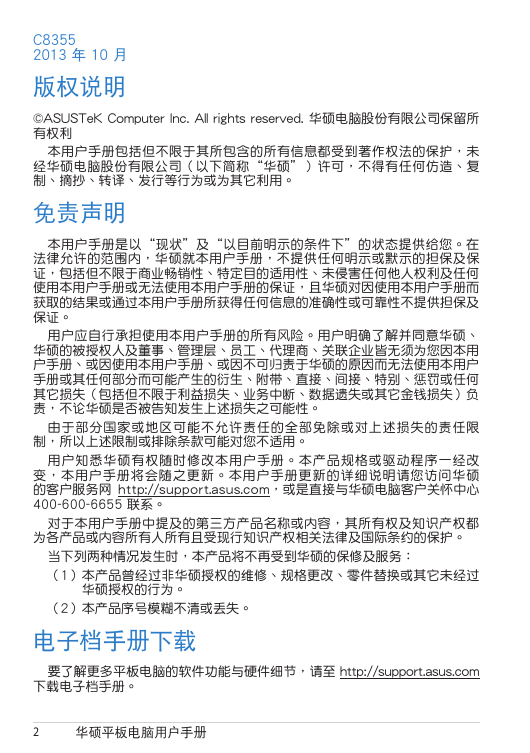

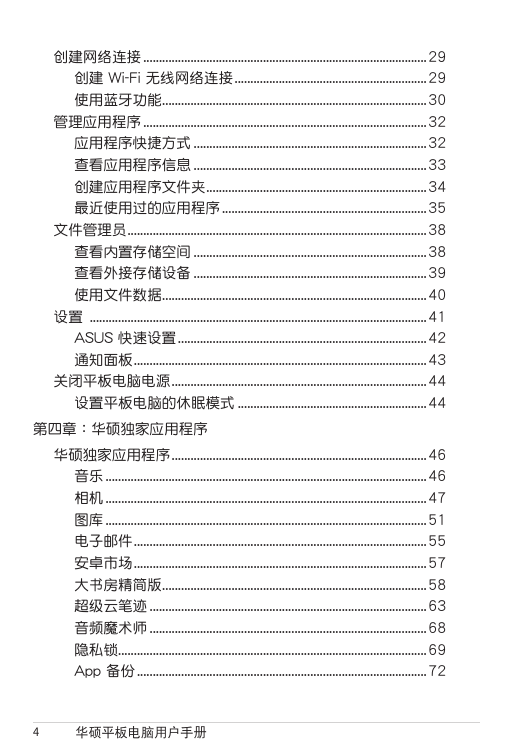
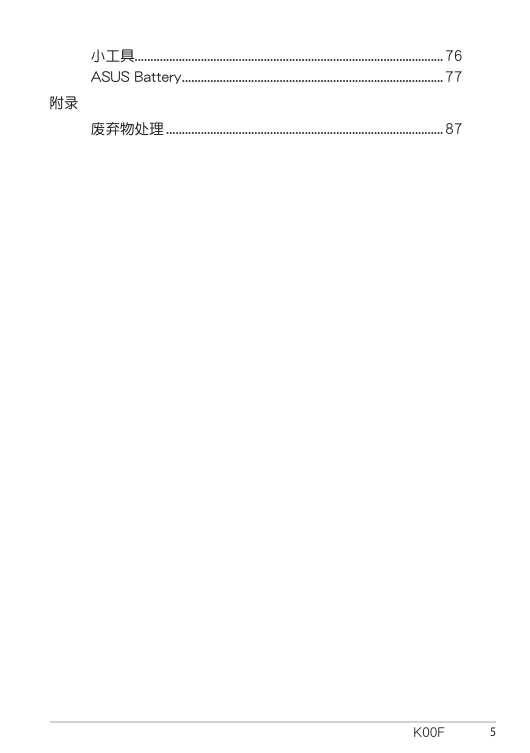

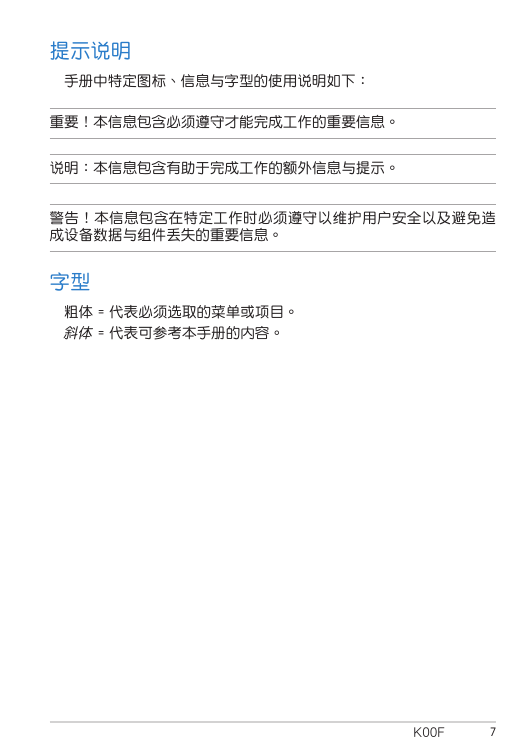
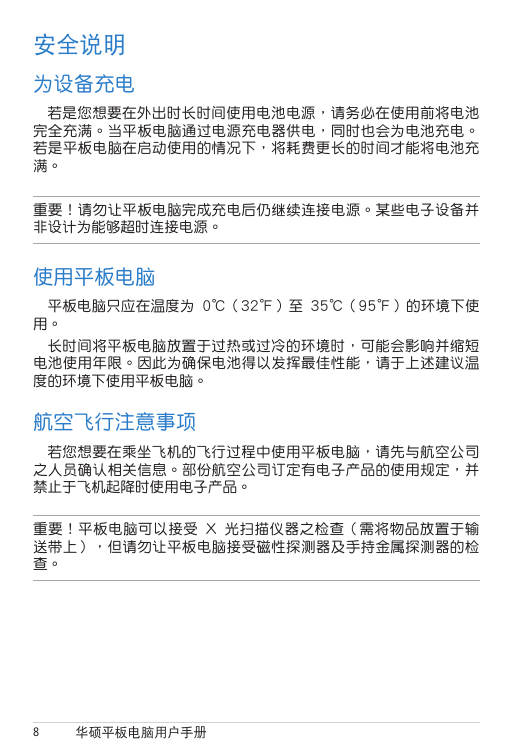

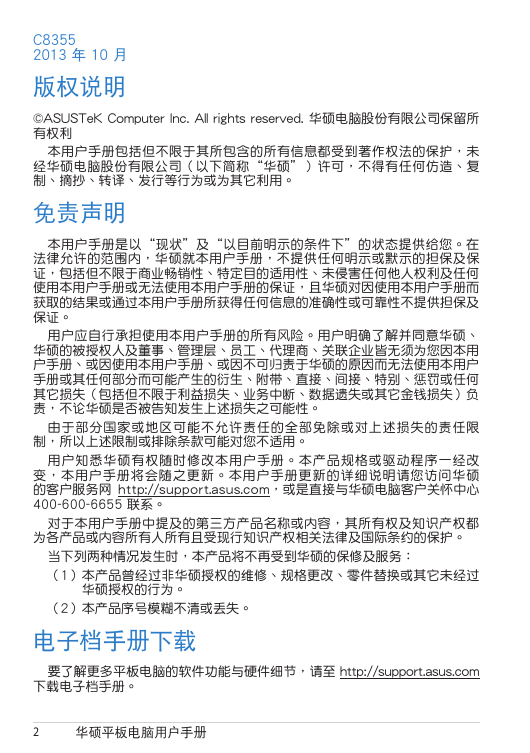

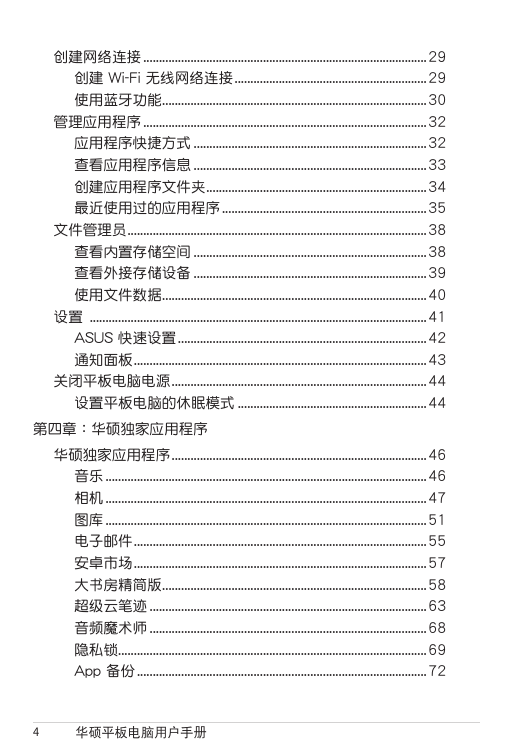
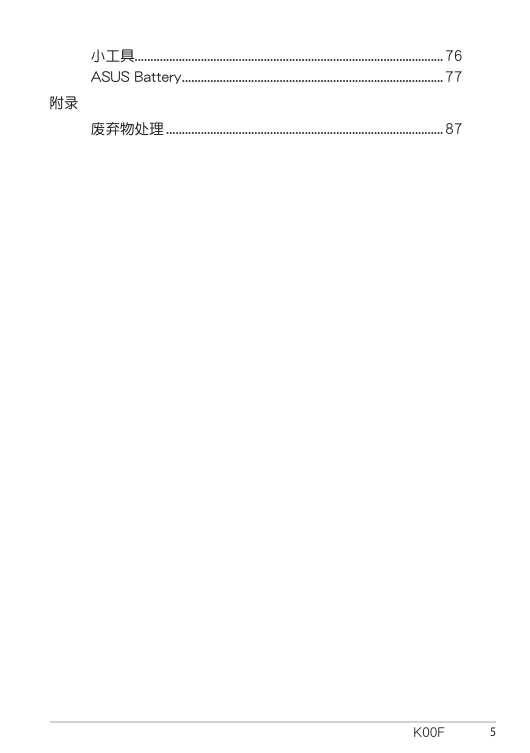

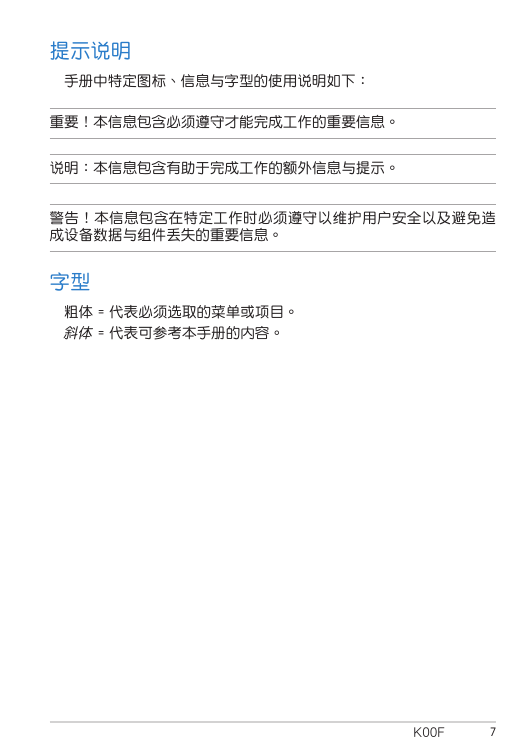
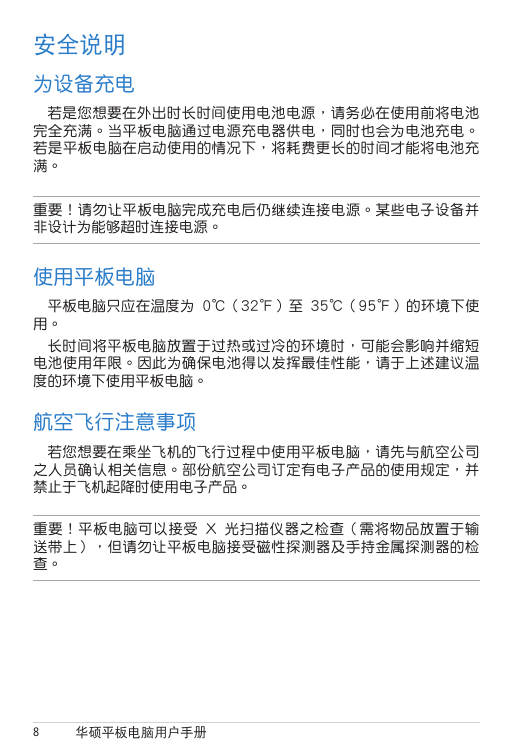
 2023年江西萍乡中考道德与法治真题及答案.doc
2023年江西萍乡中考道德与法治真题及答案.doc 2012年重庆南川中考生物真题及答案.doc
2012年重庆南川中考生物真题及答案.doc 2013年江西师范大学地理学综合及文艺理论基础考研真题.doc
2013年江西师范大学地理学综合及文艺理论基础考研真题.doc 2020年四川甘孜小升初语文真题及答案I卷.doc
2020年四川甘孜小升初语文真题及答案I卷.doc 2020年注册岩土工程师专业基础考试真题及答案.doc
2020年注册岩土工程师专业基础考试真题及答案.doc 2023-2024学年福建省厦门市九年级上学期数学月考试题及答案.doc
2023-2024学年福建省厦门市九年级上学期数学月考试题及答案.doc 2021-2022学年辽宁省沈阳市大东区九年级上学期语文期末试题及答案.doc
2021-2022学年辽宁省沈阳市大东区九年级上学期语文期末试题及答案.doc 2022-2023学年北京东城区初三第一学期物理期末试卷及答案.doc
2022-2023学年北京东城区初三第一学期物理期末试卷及答案.doc 2018上半年江西教师资格初中地理学科知识与教学能力真题及答案.doc
2018上半年江西教师资格初中地理学科知识与教学能力真题及答案.doc 2012年河北国家公务员申论考试真题及答案-省级.doc
2012年河北国家公务员申论考试真题及答案-省级.doc 2020-2021学年江苏省扬州市江都区邵樊片九年级上学期数学第一次质量检测试题及答案.doc
2020-2021学年江苏省扬州市江都区邵樊片九年级上学期数学第一次质量检测试题及答案.doc 2022下半年黑龙江教师资格证中学综合素质真题及答案.doc
2022下半年黑龙江教师资格证中学综合素质真题及答案.doc